Importovat kontakty Outlooku do Windows Live Mail

Stále používáte Windows Live Mail pro Hotmail nebo jiné e-maily? Zde se naučíte, jak importovat kontakty Outlooku do desktopové aplikace Windows Live Mail.
Čekání je konečně u konce, přátelé! Windows 11 byl konečně uvolněn pro veřejnost a nyní můžete svůj počítač zdarma upgradovat z Windows 10 s platnou licencí. Nový operační systém přináší řadu změn, jako je možnost instalace aplikací pro Android, uživatelské rozhraní s matným sklem, nová nabídka Start a mnoho dalšího.
Pokud chcete svůj počítač upgradovat ručně, zde je návod, jak můžete do svého systému získat nejnovější ISO.
Obsah
Jak stáhnout Windows 11 ISO a nainstalovat Windows 11 pomocí ISO
Společnost Microsoft zpřístupnila soubory ISO systému Windows 11 ke stažení pro každého, kdo chce tímto způsobem nainstalovat systém Windows 11. Tedy ne jen tak někdo . Existují určité požadavky, které musíte vy (a váš počítač) splnit jako první.
Související: Jak sdílet soubory a složky v systému Windows 11
Požadavky na Windows 11
Související: Jak zkontrolovat stav baterie Windows 11
Krok 1: Stáhněte si oficiální Windows 11 ISO
Chcete-li stáhnout oficiální soubor ISO systému Windows 11, klikněte na níže uvedený odkaz.
Na stránce přejděte dolů a kliknutím na „Vybrat stažení“ zobrazte dostupné možnosti stahování.
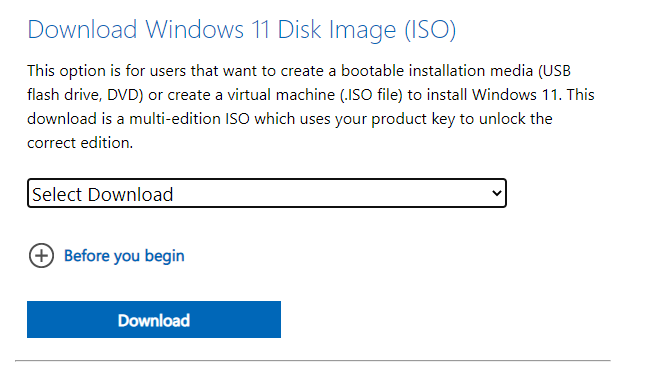
Vyberte „Windows 11“.
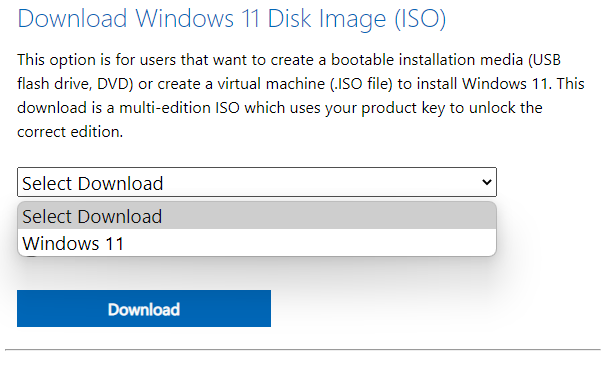
Klikněte na Stáhnout nyní .
Poté z rozbalovací nabídky vyberte jazyk produktu a klikněte na Potvrdit .
Na další stránce budete mít poslední odkaz. Kliknutím na něj zahájíte stahování.
Související: Jak duální spouštění systému Windows 11 s Windows 10: Průvodce krok za krokem
Krok 2: Nainstalujte oficiální Windows 11 ISO (3 metody)
Nyní, když máme pokryty všechny základny, je čas začít s instalací. Existuje několik způsobů, jak toho dosáhnout.
Metoda #1: Nainstalujte na stejný počítač pomocí setup.exe
Tato metoda popisuje proces instalace Windows 11 z ISO přímo do počítače, do kterého je stažen. Chcete-li jej spustit, dvojitým kliknutím na soubor ISO jej připojte.
Jakmile je připojen, poklepejte na soubor setup.exe v něm.
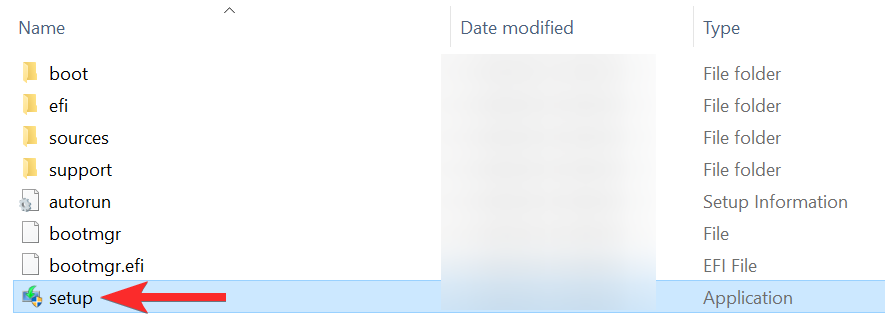
Tím se okamžitě zahájí instalace.
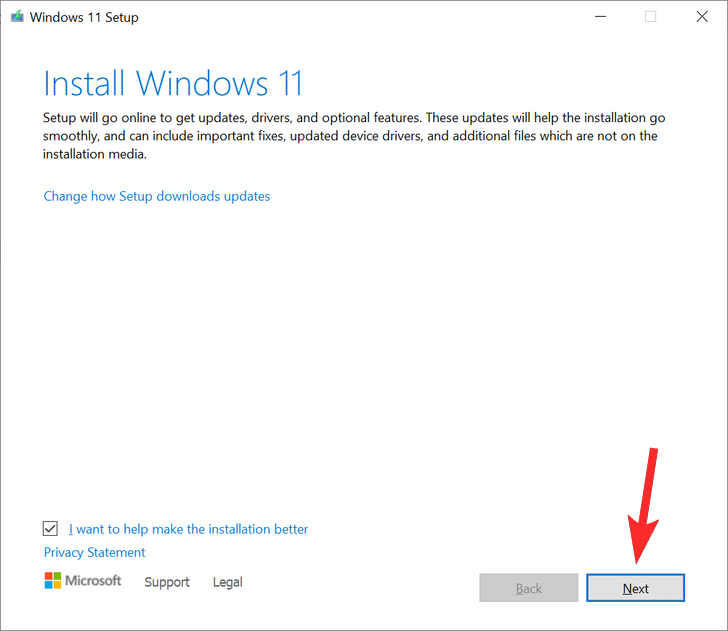
Postupujte podle pokynů na obrazovce a pokračujte v instalaci systému Windows 11.
Během instalace se zobrazí okno „Připraveno k instalaci“. Klikněte na Změnit, co chcete zachovat, abyste se rozhodli, co chcete zachovat.
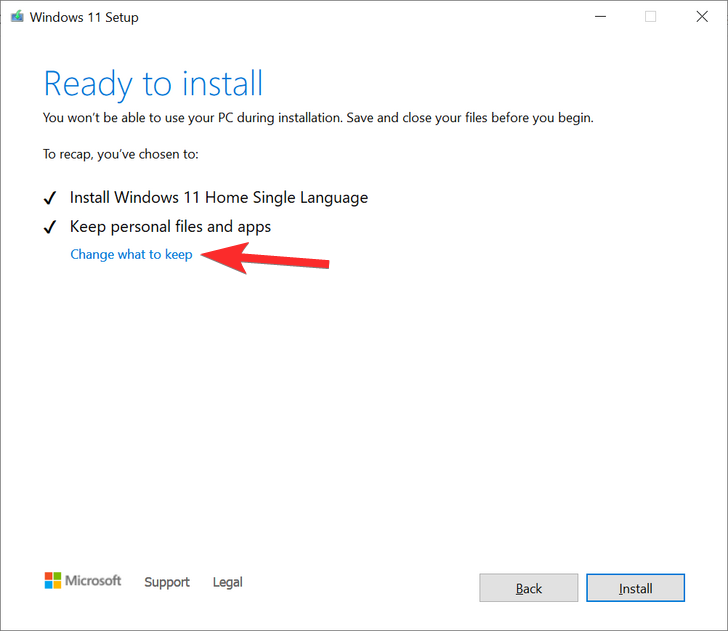
Pokud chcete provést čistou instalaci, vyberte 'Nic'. Pokud ne, vyberte si z dalších dvou, podle toho, co je pro vaše potřeby vhodnější, a pokračujte dále.
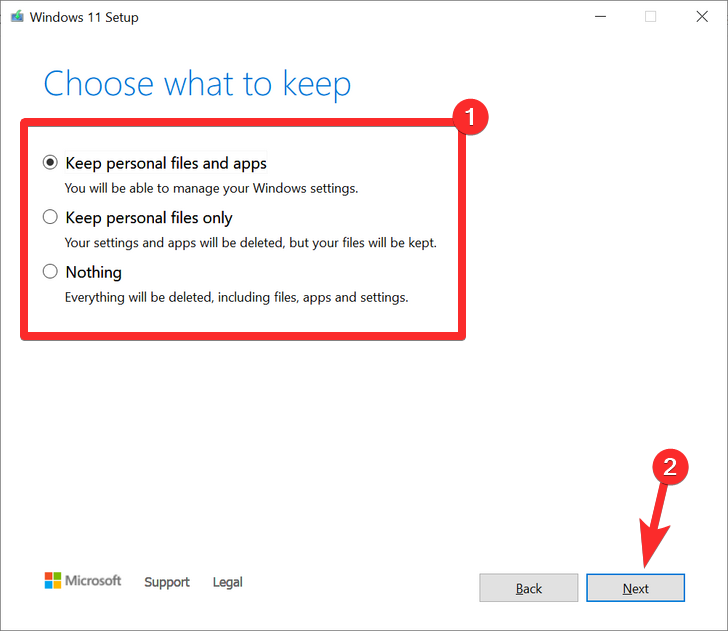
Instalační program může hledat nové aktualizace, než skutečně začne instalovat Windows 11.
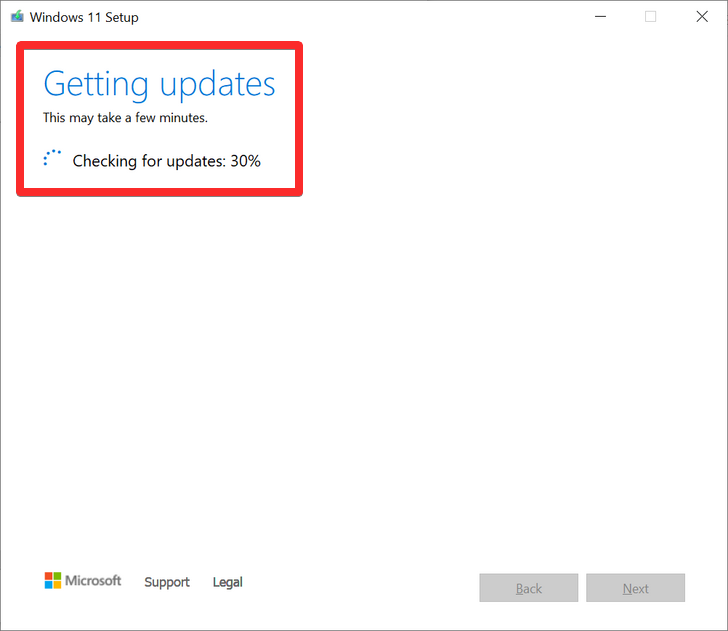
Pokračujte podle pokynů na obrazovce a pokračujte v dokončení nastavení.
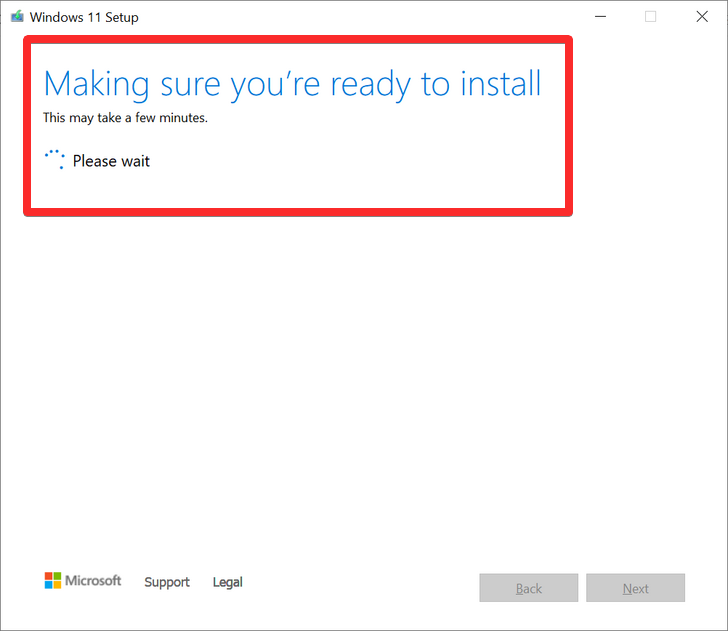
Při instalaci Windows 11 se váš počítač několikrát restartuje.
Metoda č. 2: Instalace přes USB zařízení (Vytvoření instalačního média)
ISO můžete také použít k vytvoření instalačního média pro Windows 11 a použít jej k instalaci na jakýkoli kompatibilní počítač. Zde je návod, jak na to.
2.1: Vytvořte spouštěcí jednotku USB Windows 11
Nejprve připojte zařízení USB a poté otevřete Průzkumník souborů ( Windows + E). Klepněte pravým tlačítkem myši na USB a vyberte Formát .
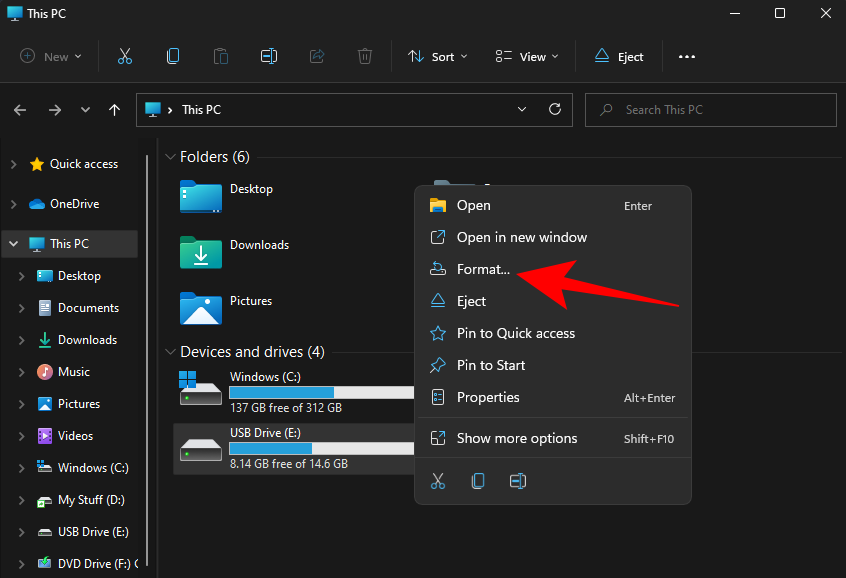
S použitým výchozím nastavením klikněte na Start .
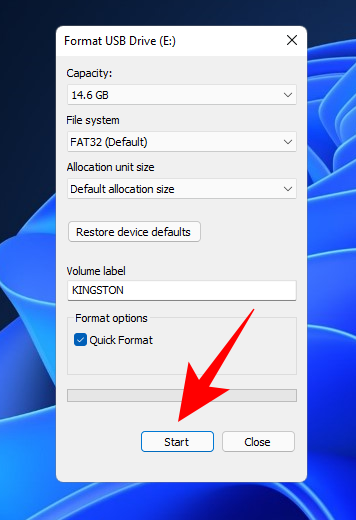
Nyní, když je vaše zařízení USB naformátováno, budete na něm muset vytvořit instalační médium s ISO. K tomu použijeme nástroj Rufus.
Stáhnout : Rufus
Stáhněte si Rufus a otevřete jej. Mělo by automaticky detekovat vaše zařízení USB a zobrazit je v nabídce Zařízení.
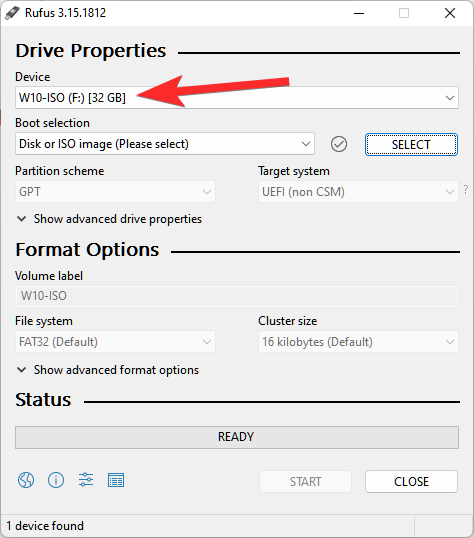
Nyní klikněte na Vybrat a vyberte soubor ISO.
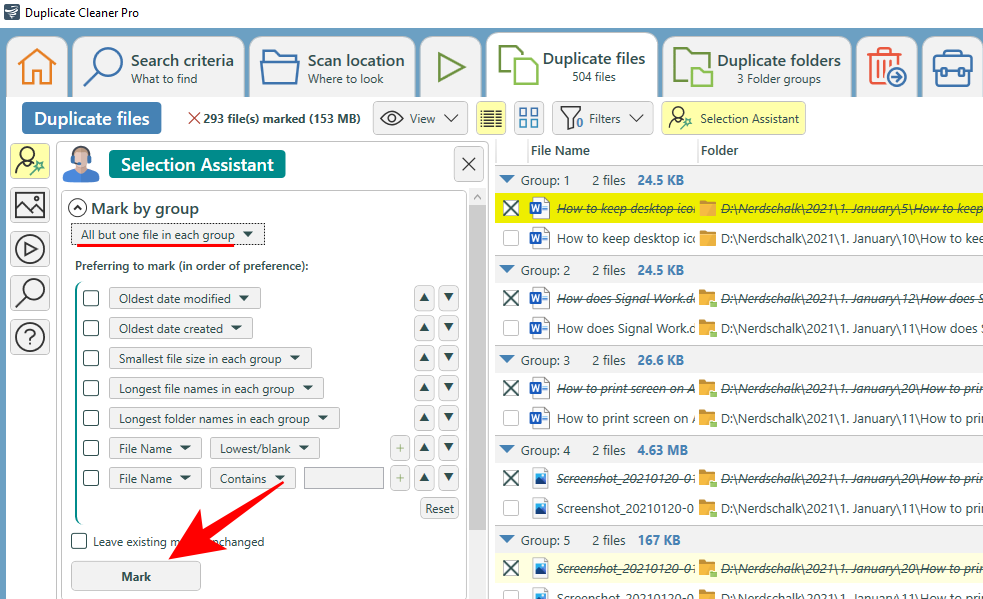
Nyní vyberte stažený soubor ISO a klikněte na Otevřít .
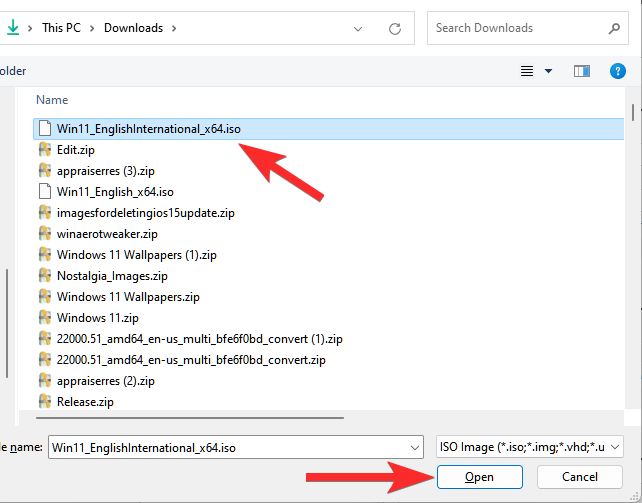
Soubor ISO bude nyní vybrán v Rufus.
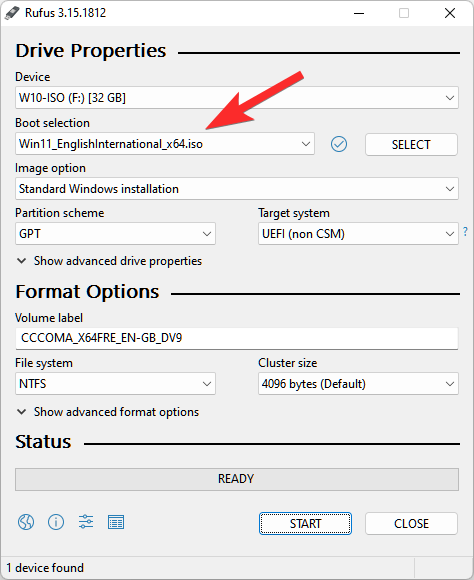
Jakmile je vybrán soubor ISO, Rufus aktualizuje všechny možnosti formátování a nakonfiguruje možnosti za vás. Vše, co musíte udělat, je stisknout Start .
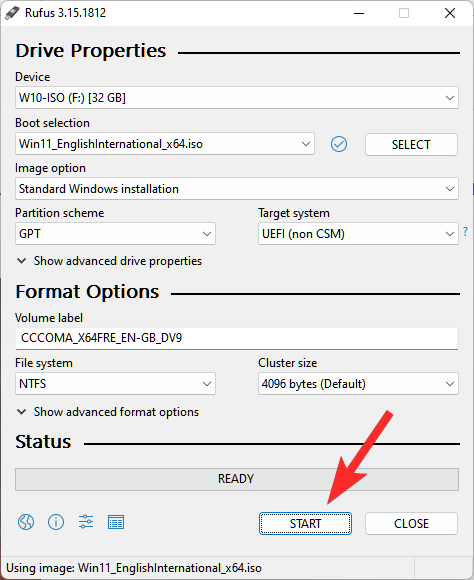
Po zobrazení výzvy stačí kliknout na OK .
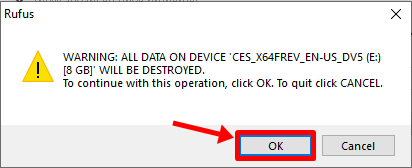
Rufus nyní naformátuje USB a zkopíruje oficiální Windows 11, aby vytvořil přenosné zaváděcí USB zařízení. Po dokončení procesu se zobrazí 'Připraveno', jak je uvedeno níže.
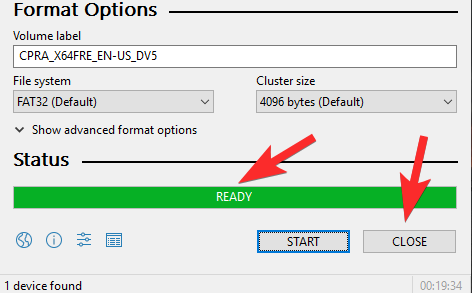
Nyní je čas zahájit proces instalace.
2.2: Nainstalujte Windows 11 pomocí spouštěcí jednotky USB
Zapojte toto USB do počítače, na který chcete nainstalovat Windows 11, a restartujte počítač do spouštěcího režimu.
Pro tento proces nejprve vypněte počítač. Poté jej znovu zapněte a stisknutím klávesy F8 restartujte počítač do spouštěcího režimu.
Jakmile jste v režimu spouštění, klikněte na Použít zařízení .
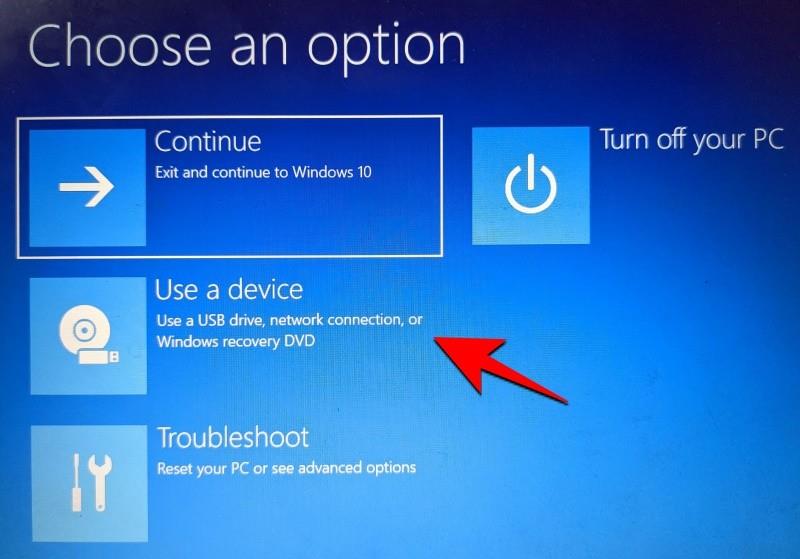
Poté vyberte svůj USB disk .
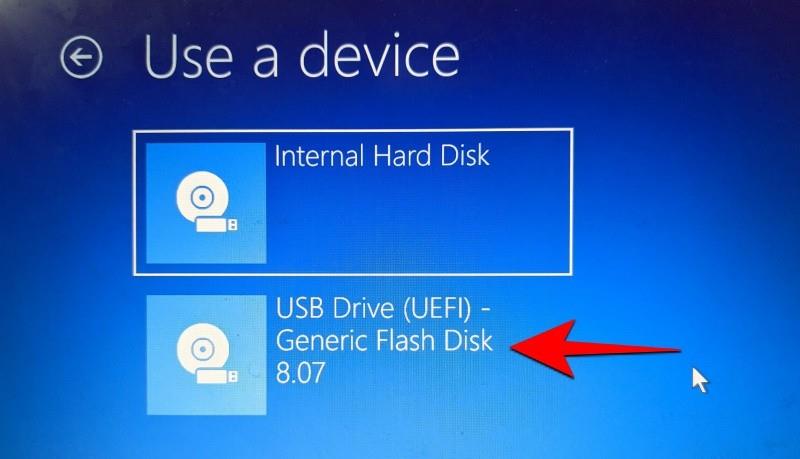
Mělo by se spustit nastavení systému Windows 11. Pokračujte kliknutím na Další .
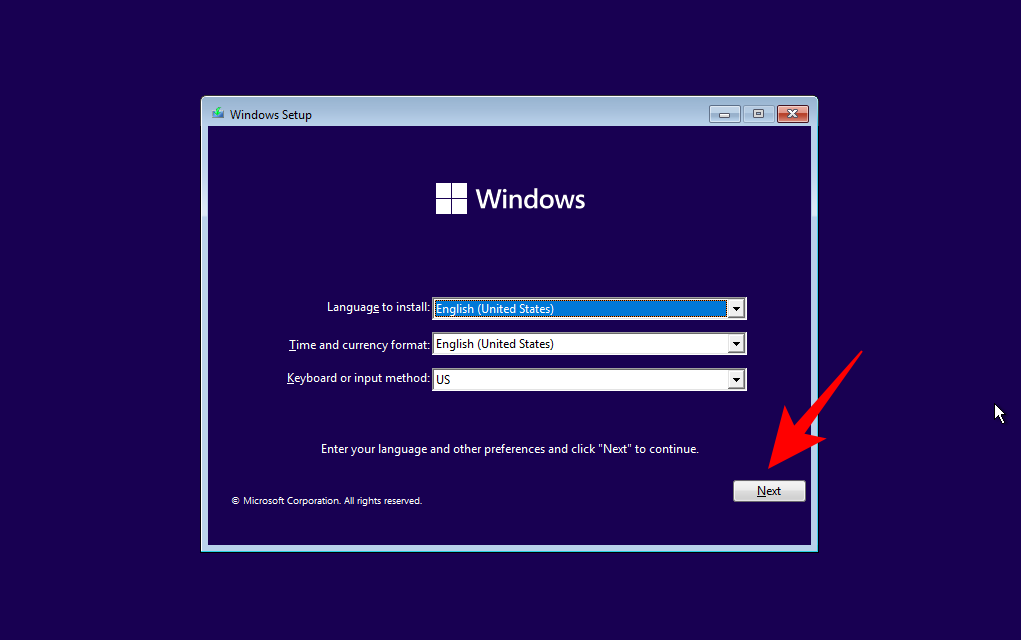
Klikněte na Instalovat nyní . Zadejte kód Product Key. Pokud jej nemáte, klikněte dole na Nemám produktový klíč .
Vyberte verzi systému Windows, kterou chcete nainstalovat, a klepněte na tlačítko Další . Přijměte podmínky a smlouvy a klikněte na Další .
Zde je opět ta volba – upgradovat nebo začít znovu. Volba je na vás, ale my se pustíme do čisté instalace, a proto vybereme Custom: Install Windows only .
Vyberte svůj oddíl a klikněte na Další .
Nyní zde získáte nové možnosti nastavení. Vyberte svou zemi a klikněte na Ano .
Vyberte metodu zadávání a klikněte na Ano .
Nejprve vám systém Windows nyní umožňuje pojmenovat počítač ze samotného nastavení. Zadejte jméno a klikněte na Další .
Propojte svůj účet Microsoft a klikněte na Další .
Projděte si proto všechny pokyny na obrazovce, dokud nedojdete k závěrečnému procesu instalace. Ve spodní části uvidíte zbývající kroky a procentuální značky.
Po dokončení procesu se váš počítač restartuje a na vašem počítači bude spuštěn Windows 11.
Metoda č. 3: Instalace na virtuální počítač
I když jste někdo, kdo bude čekat, až vyjde finální, stabilní verze Windows 11, kdykoli k tomu dojde, stále můžete přemýšlet o tom, že ji použijete na virtuálním počítači, abyste ji vyzkoušeli. Nyní existují různé programy pro virtuální stroje. Ale pro tuto příručku používáme Oracle VM VirtualBox.
Stáhnout : Oracle VM VirtualBox
Stáhněte a nainstalujte VirtualBox a otevřete jej. Klikněte na Nový .
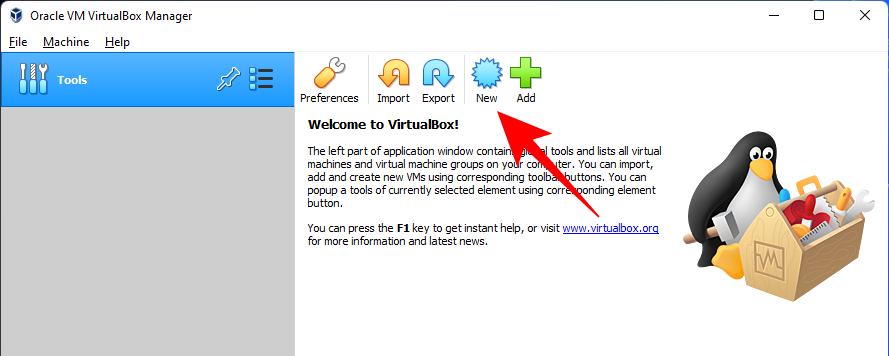
Zadejte název operačního systému. Poté klikněte na rozevírací nabídku Verze.
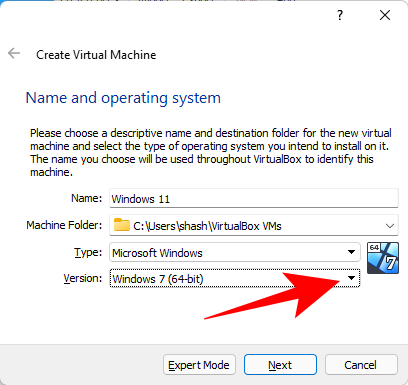
Vyberte Windows 10 (64bitový).
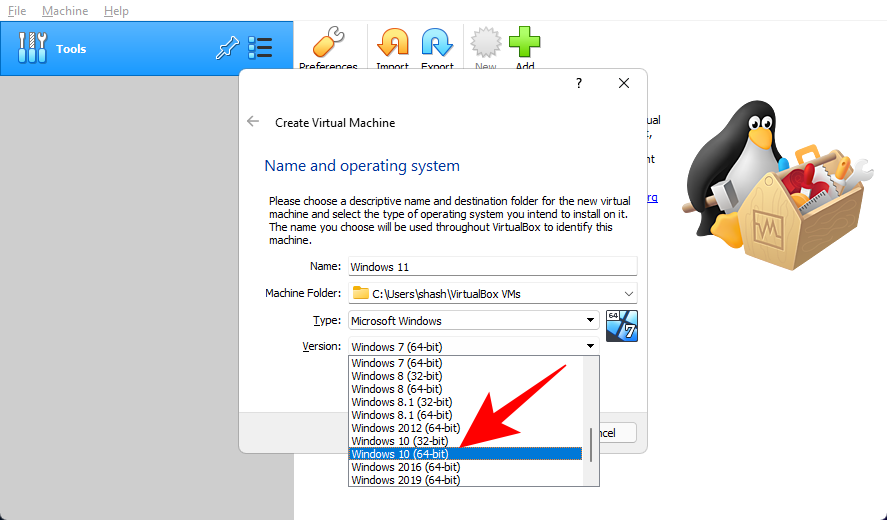
Klepněte na tlačítko Další .
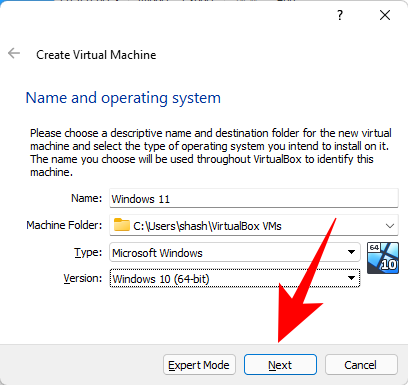
Upravte posuvník, abyste přidělili množství paměti RAM pro tento virtuální počítač. Poté klikněte na Další .

Klikněte na Vytvořit .
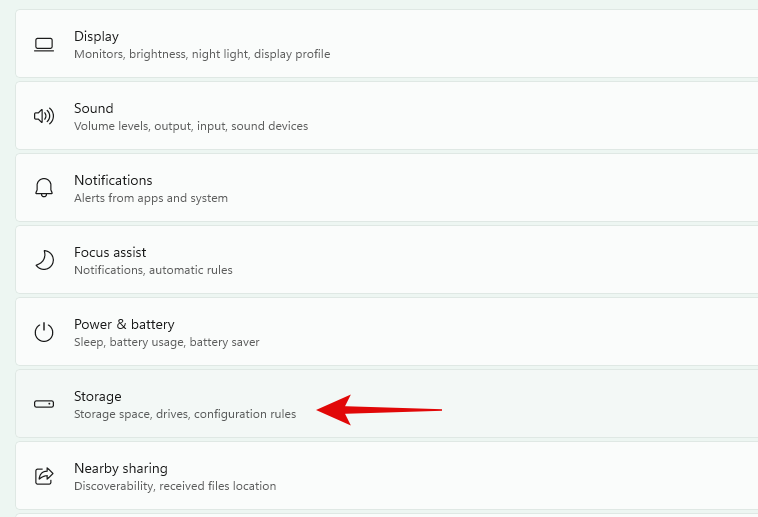
Klepněte na tlačítko Další .
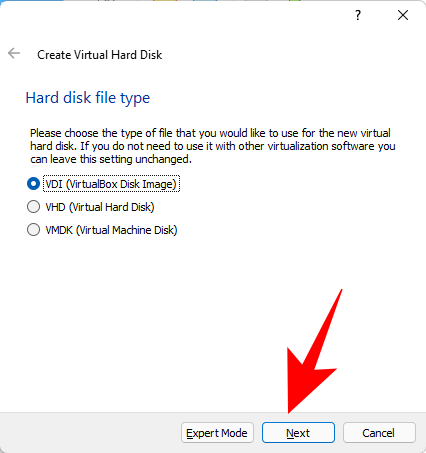
Zvolte Pevná velikost a klikněte na Další .
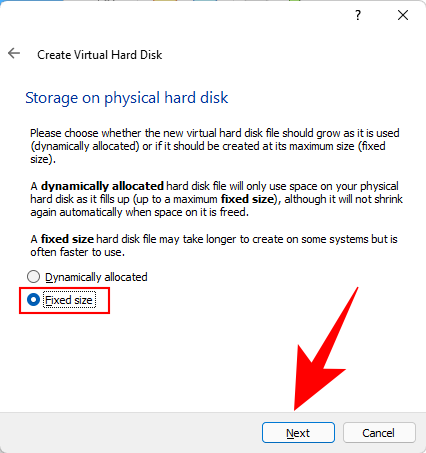
Zadejte velikost virtuálního pevného disku a klikněte na Vytvořit .
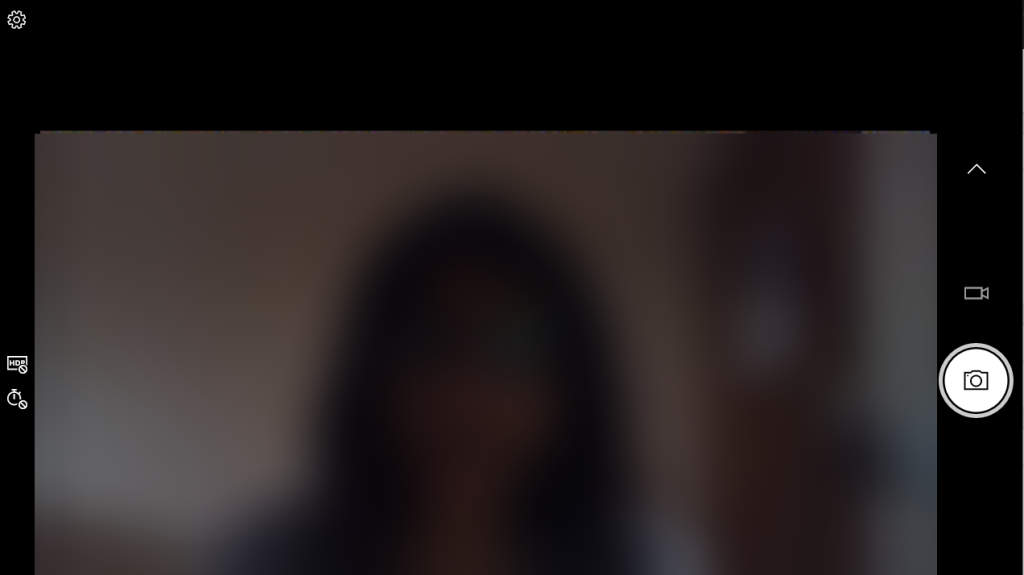
VirtualBoxu bude chvíli trvat, než vytvoří virtuální pevný disk. Po vytvoření disku klikněte na Nastavení.
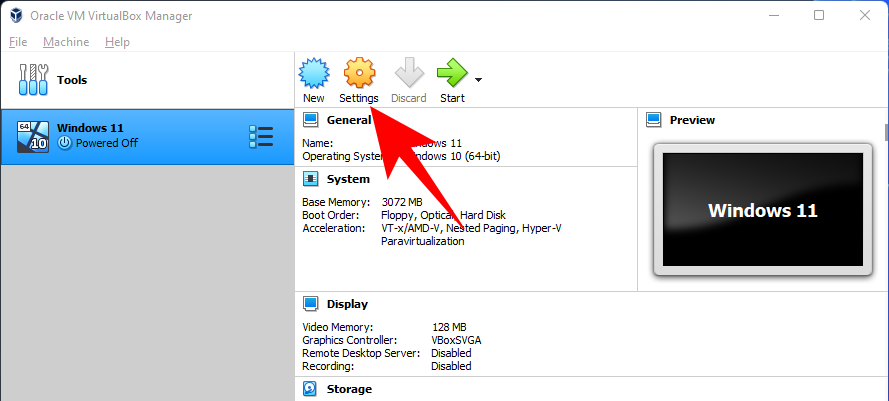
Klikněte na Úložiště v levém panelu. Poté vedle položky Controller: SATA klikněte na první ikonu CD-ROM.
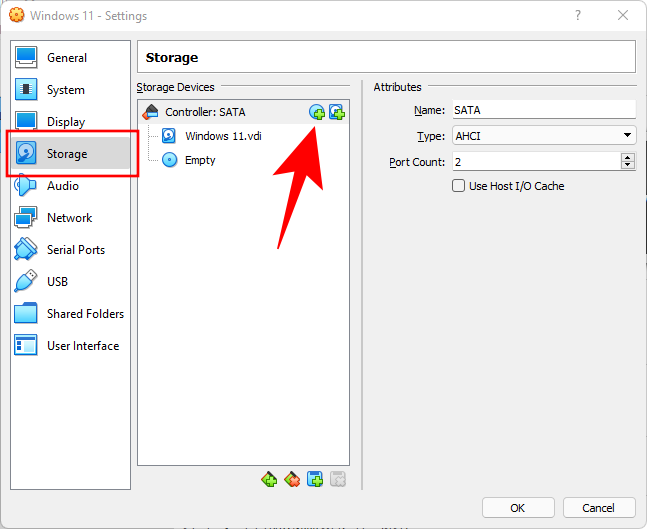
Vyberte stažený Win 11 ISO a klikněte na Vybrat .
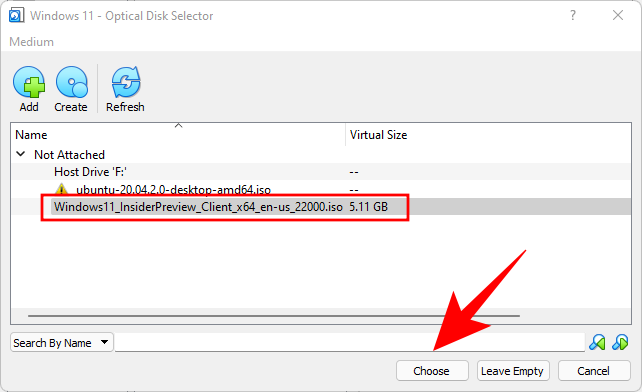
Klikněte na prázdný slot níže.
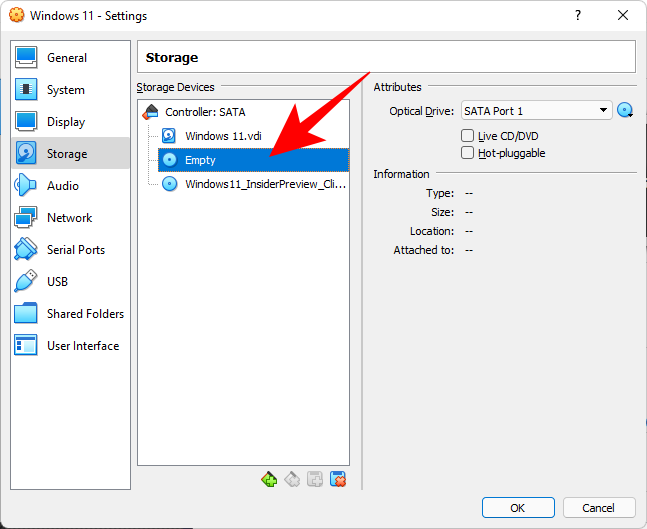
Poté klikněte na ikonu CD/ROM vedle položky 'Optická jednotka' a vyberte nedávno vytvořenou virtuální jednotku.
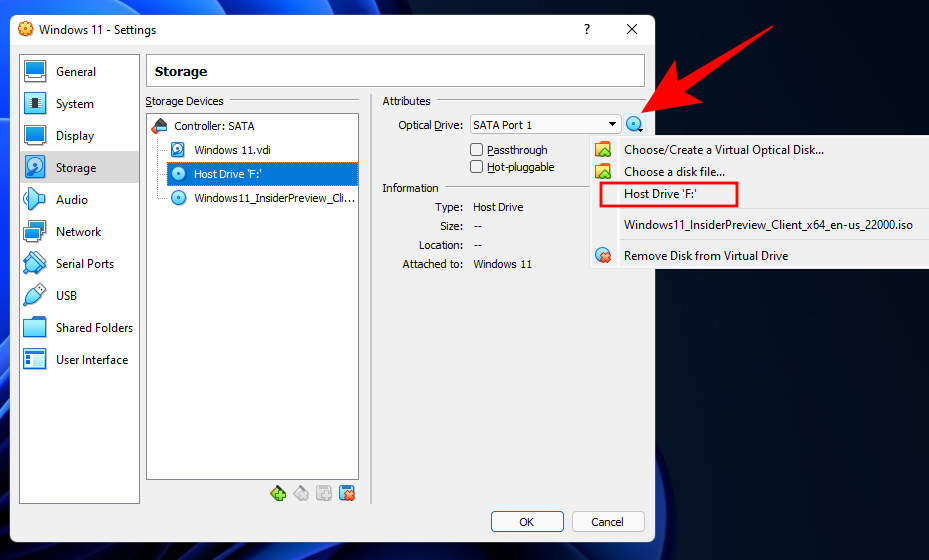
Klepněte na tlačítko OK .
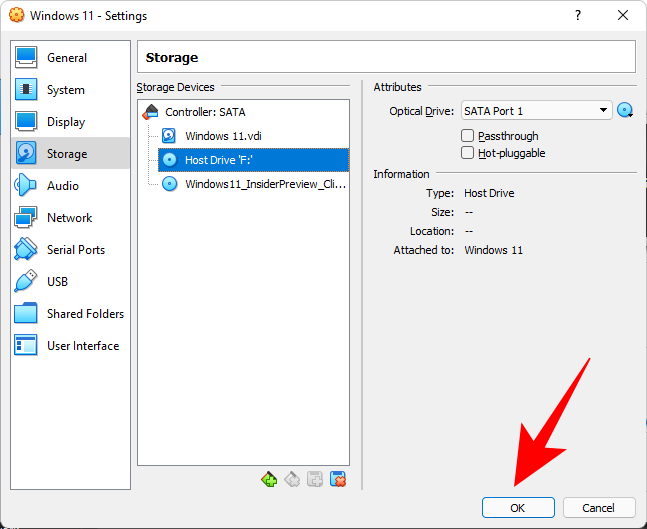
Nyní klikněte na Start .
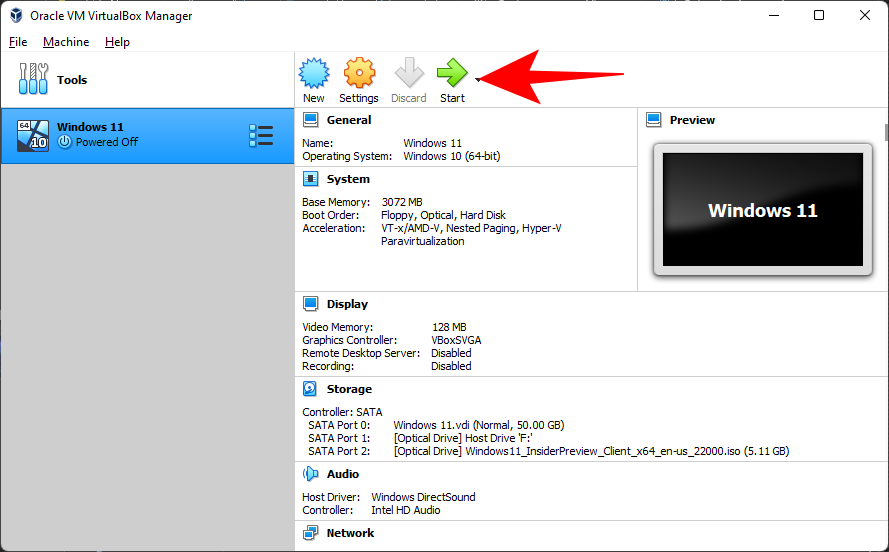
Vaše nastavení Windows 11 nyní začne na vašem virtuálním počítači.
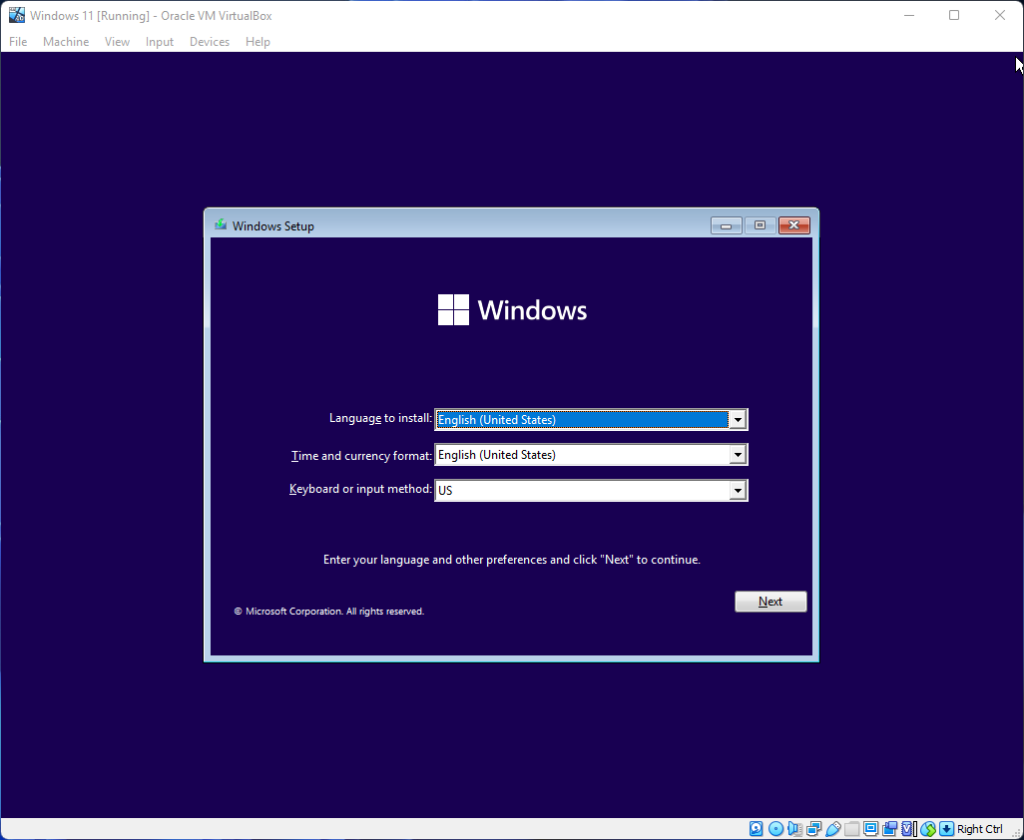
Projděte kroky uvedené v předchozí metodě a začněte používat Windows 11.
Často kladené otázky (FAQ):
Zde se zabýváme několika běžnými dotazy, které lidé měli od vydání oficiálního ISO systému Windows 11.
Je oficiální ISO Windows 11 nejnovější sestavení Windows 11?
Ano, toto je nejnovější dostupná verze Windows 11 pro koncové uživatele. Výše uvedený odkaz bude aktualizován o novější verze, jakmile budou vydány.
Stále potřebujete TPM 2.0 a Secure Boot?
Ano, nechvalně známé systémové požadavky přetrvaly a budete muset mít povoleno TPM 2.0 a Secure boot .
Kdy vyjde Windows 11?
Windows 11 je již k dispozici. Nástroj Installation Assistant si můžete stáhnout na tomto odkazu.
Doufáme, že jste si mohli stáhnout oficiální Windows 11 ISO z kanálů Windows Insider a snadno jej nainstalovat. Ve Windows 11 je ještě spousta věcí, které by měly být spuštěny, takže zůstaňte naladěni na všechny nejnovější zprávy.
PŘÍBUZNÝ
Stále používáte Windows Live Mail pro Hotmail nebo jiné e-maily? Zde se naučíte, jak importovat kontakty Outlooku do desktopové aplikace Windows Live Mail.
Tento návod podrobně popisuje, jak přidat čísla stránek do dokumentů v Microsoft Word 365.
Nevíte, jak nainstalovat soubory APK na zařízení Amazon Fire? Poznejte hlavní metody instalace souborů APK, které může aplikovat každý.
Když povolíte procento baterie na svém telefonu Android, víte, kolik baterie zbývá. Zde je jednoduchý způsob, jak to zapnout.
Chcete-li vytvořit opakující se události na Facebooku, přejděte na svou stránku a klikněte na Události. Poté přidejte novou událost a klikněte na tlačítko Opakující se událost.
YouTube má anonymní režim, který zabraňuje ukládání vašeho prohlížení nebo ovlivňování vašich seznamů. Tento návod vás naučí, jak ho používat.
Máte problémy s tím, jak nastavit video jako spořič obrazovky v systému Windows 11? Ukážeme vám, jak na to pomocí bezplatného softwaru, který je ideální pro více formátů video souborů.
Microsoft Teams je klíčovou platformou pro videokonference. Naučte se, jak <strong>zablokovat</strong> a <strong>odblokovat</strong> uživatele, aby byl váš chat čistý.
Google Chrome je zdaleka nejpopulárnějším prohlížečem na světě. Zjistěte, jak jej nastavit jako výchozí prohlížeč v systému Windows 11.
Jak zjistit, který soubor nebo složka se aktuálně používá v systému Windows 11
Zde je kompletní průvodce, jak vytvořit a přidat nový uživatelský účet v systému Windows 11, ať už online nebo offline.
Jak se přihlásit jako správce v systému Windows 11 a Windows 10 a spravovat přístupová oprávnění. Obsahuje krok za krokem návody a tipy.
Snímky obrazovky v systému Windows 11: Objevte, jak používat Print Screen, Snip & Sketch a další nástroje pro efektivní zachycení obrazovky.
Zjistěte, jak efektivně ukončit schůzku Google Meet jako hostitel nebo účastník, a co dělat, když chcete pokračovat ve schůzce bez hostitele.
Naučte se, jak snadno změnit barvu hlavního panelu v systému Windows 11 pomocí různých metod včetně nastaveních, třetích stran a dalších užitečných tipů.
Kalibrace monitoru je klíčovým krokem pro zajištění přesnosti barev na vaší obrazovce. V tomto článku se dozvíte, jak správně kalibrovat monitor na Windows 11, abyste dosáhli optimálního barevného nastavení.
Registr Windows je paměťová banka vašeho PC, kde zaznamenává téměř vše, co na vašem systému děláte. Naučte se, jak bezpečně vyčistit registr a zrychlit váš počítač.
Naučte se, jak vložit profilový obrázek místo videa na Zoom prostřednictvím našeho podrobného průvodce. Získejte snadné kroky a užitečné tipy.
Přehled různých způsobů, jak sdílet soubory, složky a média v systému Windows 11, včetně sdílení e-mailem a pomocí aplikací.
Objevte efektivní metody, jak opravit Windows 11, včetně tipů na odstranění problémů a optimalizaci systému. Opravy se snadno aplikuje, což vám ušetří čas a peníze.
Existuje mnoho důvodů, proč se váš notebook nemůže připojit k Wi-Fi, a proto existuje mnoho způsobů, jak chybu opravit. Pokud se váš notebook nemůže připojit k Wi-Fi, můžete tento problém vyzkoušet následujícími způsoby.
Po vytvoření bootovacího USB pro instalaci systému Windows by uživatelé měli zkontrolovat výkon bootovacího USB a zjistit, zda bylo vytvoření úspěšné.
Několik bezplatných nástrojů dokáže předvídat selhání disku dříve, než k němu dojde, což vám dává čas na zálohování dat a včasnou výměnu disku.
Se správnými nástroji můžete prohledat systém a odstranit spyware, adware a další škodlivé programy, které se ve vašem systému mohou ukrývat.
Když se například počítač, mobilní zařízení nebo tiskárna pokusí připojit k počítači se systémem Microsoft Windows přes síť, může se zobrazit chybová zpráva „Síťová cesta nebyla nalezena – Chyba 0x80070035“.
Modrá obrazovka smrti (BSOD) je běžná a ne nová chyba systému Windows, která se objevuje, když se v počítači vyskytne nějaká závažná systémová chyba.
Místo provádění manuálních operací a operací s přímým přístupem ve Windows je můžeme nahradit dostupnými příkazy CMD pro rychlejší přístup.
Po nespočetných hodinách používání svého notebooku a stolního reproduktoru na vysoké škole mnoho lidí zjistí, že pár chytrých vylepšení může proměnit stísněný prostor na koleji v dokonalé streamovací centrum, aniž by museli utratit spoustu peněz.
Z Windows 11 bude Internet Explorer odebrán. V tomto článku vám WebTech360 ukáže, jak používat Internet Explorer ve Windows 11.
Touchpad notebooku neslouží jen k ukazování, klikání a zoomování. Obdélníkový povrch také podporuje gesta, která umožňují přepínat mezi aplikacemi, ovládat přehrávání médií, spravovat soubory a dokonce i zobrazovat oznámení.













![Jak vyčistit registr v systému Windows 11 [4 způsoby] Jak vyčistit registr v systému Windows 11 [4 způsoby]](https://blog.webtech360.com/resources8/images31/image-9744-0105182733836.png)


![Jak opravit Windows 11 [15 způsobů] Jak opravit Windows 11 [15 způsobů]](https://blog.webtech360.com/resources8/images31/image-7303-0105182722015.png)









